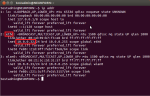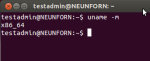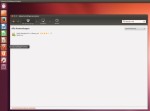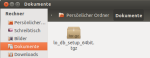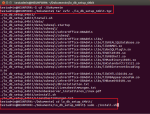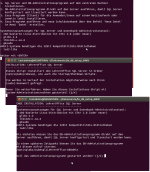Inhaltsverzeichnis
Datenbankserver unter Linux installieren
Die nachfolgende Anleitung bezieht sich auf die Ubuntu Desktop Distribution in der Version 12.04 LTS.
SQL-Server
Die mehrbenutzerfähige Datenspeicherung sowie die abgesicherten Zugriffe auf die Daten werden über ein spezielles Serverprogramm gesteuert. Diese Software (SQL-Server) muss einmalig auf einem zentralen Computer im Schulnetz installiert werden. Zusammen mit LehrerOffice wird ein zuverlässiger und unkomplizierter SQL-Server der Firma SQLabs ohne zusätzliche Lizenzkosten eingesetzt.
Desktop-Programm als Client
Für das Darstellen und Bearbeiten der Daten wird das Desktop-Programm von LehrerOffice als Benutzeroberfläche verwendet. Dieses Computerprogramm kann ebenfalls auf dem Schulserver oder auf den einzelnen Arbeitsstationen installiert werden. Das Desktop-Programm ist für Windows und OS X verfügbar. Für Linux Systeme besteht eine nutzbare Beta Version.
Vorbereitungen:
- Linux-System installieren und aktualisieren
- Netzwerkumgebung (Systemeinstellungen – Netzwerk - Kabelgebunden - Optionen): IP-Adresse definieren und kennen.
Hinweis: Eine statische IP-Adresse welche lokal als manuelle Adresse eingerichtet ist, wird dringend empfohlen!
Eine Möglichkeit die IP-Adresse zu ermitteln bietet das 'Terminal'. Folgender Befehl gibt die aktuelle IP-Adresse aus: ip addr (siehe Abb. 'IP-Adresse prüfen') - Prüfen ob eine 64bit oder 32bit Version des Betriebssystems vorliegt. Dazu im Terminal den Befehl uname -m ausführen. (siehe Abb. 'Architektur prüfen')
- Die Ausgabe x86_64 entspricht einer 64bit Architektur
- Die Ausgabe i686 entspricht einer 32bit Architektur
- Benötigte Bibliothek 'libstdc++6' installieren: (siehe Abb. 'libstdc++6 installieren')
- In der Programmleiste das Ubuntu Software-Center öffnen
- 'Suchen' nach: libstdc++6
- überprüfen/auswählen: libstdc++6
- installieren (auf 'Anwenden' klicken)
- Weitere benötigte Bibliotheken und Software installieren:
- gksu
- ia32-libs (nur für 64Bit Linux-Distribution)
![]() HINWEIS:
Der Benutzer, unter welchem Sie die anschliessende Installation vornehmen, muss über sudo-Rechte verfügen. In Ubuntu ist das für den ersten angelegten Benutzer so. Bei anderen Distributionen (z.B. Fedora) muss der Benutzer noch in die sudoer-Liste eingetragen werden (Beispiel am Ende des Dokuments). Notfalls kann die Installation auch als 'root' ausgeführt werden.
HINWEIS:
Der Benutzer, unter welchem Sie die anschliessende Installation vornehmen, muss über sudo-Rechte verfügen. In Ubuntu ist das für den ersten angelegten Benutzer so. Bei anderen Distributionen (z.B. Fedora) muss der Benutzer noch in die sudoer-Liste eingetragen werden (Beispiel am Ende des Dokuments). Notfalls kann die Installation auch als 'root' ausgeführt werden.
SQL Server für Linux downloaden:
- Installationspaket 'SQL-Server 4.3, 32-bit' oder 'SQL-Server 4.3, 64-bit' von www.lehreroffice.ch downloaden (oder von der CD kopieren).
- Installationspaket in den persönlichen Dokumente-Ordner verschieben (siehe Abbildung 'Installationspaket').
- Das heruntergeladene Packet trägt folgende Bezeichnung: 'lo_db_setup_32bit.tgz' oder 'lo_db_setup_64bit.tgz'.
Hinweis: Alle nachfolgenden Pfade sind entsprechend dem Packetnamen anzuwenden.
LehrerOffice SQL Server Installation (Beispiel Ubuntu):
- Stellen Sie sicher, dass die Vorbereitungen abgeschlossen sind, und sie als Benutzer mit Administrationsrechten angemeldet sind.
- Terminal öffnen (Nachfolgende Schritte werden in der Kommandozeile eingegeben! Siehe auch Abbildung 'Terminalbefehle').
- In Ordner mit dem gespeicherten Installationspaket wechseln: cd ~/Documents
- Verwenden Sie bei deutscher Spracheinstellung folgenden Befehl: cd ~/Dokumente
Tipp: Um das '~'-Zeichen zu setzen drücken Sie die Taste 'Alt Gr' + zwei mal '~'.
- Paket entpacken: tar xvfz ./lo_db_setup_64bit.tgz oder tar xvfz ./lo_db_setup_32bit.tgz
- In Installationsordner wechseln: cd lo_db_setup_64bit/ oder cd lo_db_setup_32bit/
- Installation starten: sudo ./install.sh
- Installationsanweisungen beachten und bestätigen
- Möglicherweise müssen Sie im Verlauf ihr (sudo)-Kennwort angeben. Dabei handelt es sich um dasselbe des Benutzeraccounts (Administrator-Account) und wird benötigt, um Befehle mit Administrativrechten auszuführen.
- Abschluss: Die Meldung „Soll das Administrationsprogramm gestartet werden?“ mit 'j' (für ja) beantworten
- Falls das DB-Administrationsprogramm nicht automatisch startet können sie folgendendermassen vorgehen:
Wenn sie das Terminal von obiger Installation noch offen haben und sich noch im persönlichen Dokumente-Ordner befinden, führen Sie folgenden Befehl aus cd. Nachfolgend können Sie das Programm mit folgendem Befehl manuell aus der Kommandozeile heraus öffnen: /opt/sqlabs/cubesql/LehrerOffice-DBAdmin - Nachdem sich das DB-Administrationsprogramm geöffnet hat, klicken Sie mit der rechten Maustaste auf das gelbe Symbol in der Programmleiste und wählen 'Im Starter behalten'
Auf diese Weise bleibt das DB-Administrationsprogramm in der Programmleiste und Sie haben bei der nächsten Verwendung rascher Zugriff.